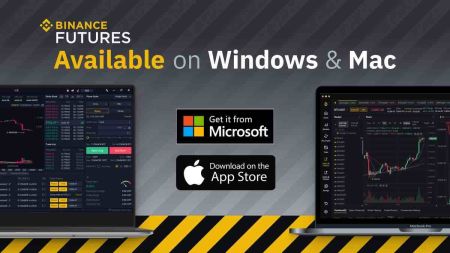Kako preuzeti i instalirati Binance aplikacija za laptop / kom (Windows, MacOS)
Aplikacija za binance Desktop nudi snažno i sigurno okruženje za upravljanje aktivnostima trgovine na kriptoturrency-u direktno iz vašeg laptopa ili računala. Ovaj vodič pruža sveobuhvatan način za preuzimanje i instaliranje službene aplikacije za bintance na oba sustava Windows i MacOS.
Slijedeći ove korake osigurat će vam da postavite pouzdanu platformu za bešavno trgovinsko iskustvo, za zaštitu vaše digitalne imovine.
Slijedeći ove korake osigurat će vam da postavite pouzdanu platformu za bešavno trgovinsko iskustvo, za zaštitu vaše digitalne imovine.
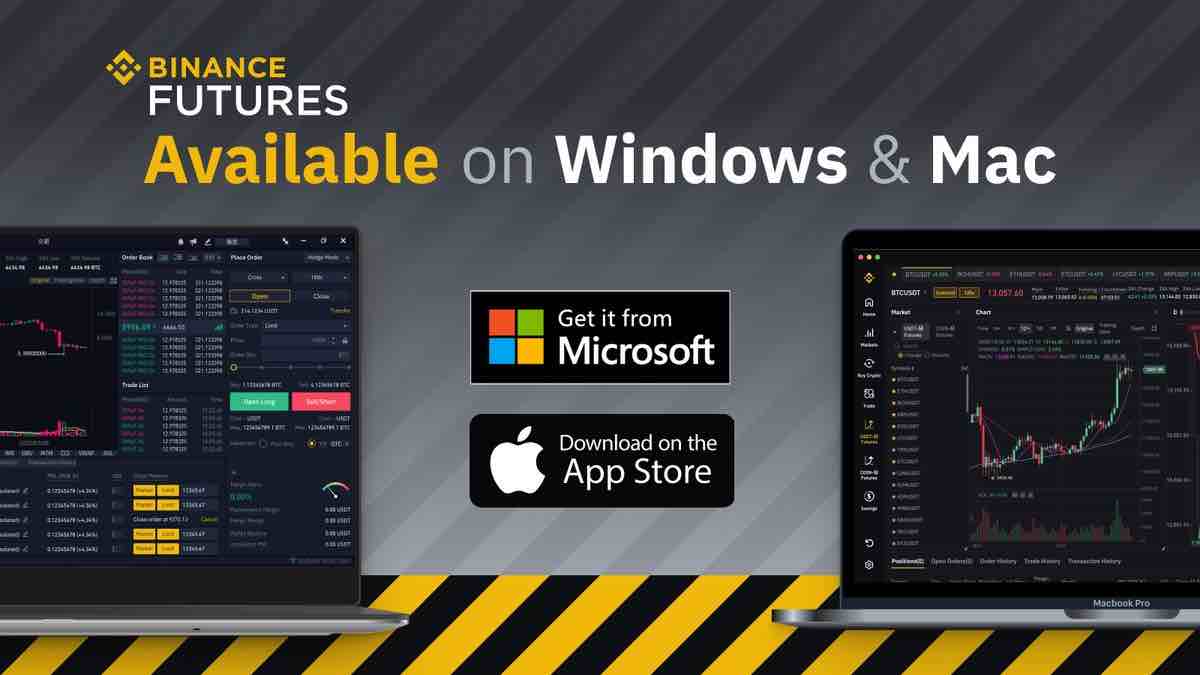
Kako preuzeti i instalirati Binance aplikaciju na Windows
Desktop aplikacija trgovačke platforme potpuno je ista kao i njena web verzija. Shodno tome, neće biti nikakvih problema sa trgovanjem, depozitom i povlačenjem.
Sistemski zahtjevi
- Operativni sistem:
- Windows 7, 8, 8.1, 10
- RAM:
- 2 GB (preporučeno 4 GB)
- video kartica:
- DirectX 9 (Windows)
- Prostor na tvrdom disku:
- 130 Mb
Preuzmite službenu Binance aplikaciju ovdje na svom laptopu/računaru.
Preuzmite Binance aplikaciju za Windows
Vaš Binance instalater će početi automatski da se preuzima za nekoliko sekundi. Ako se to ne dogodi, ponovo pokrenite preuzimanje
Nakon uspješnog preuzimanja, slijedite ove korake da biste ga instalirali na svoj laptop/PC:
1. Sačuvajte datoteku binance-setup.exe na svom računaru.
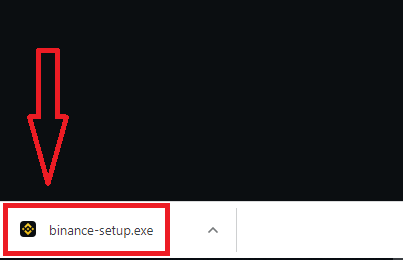
2. Kliknite “Da” da instalirate aplikaciju kao administrator
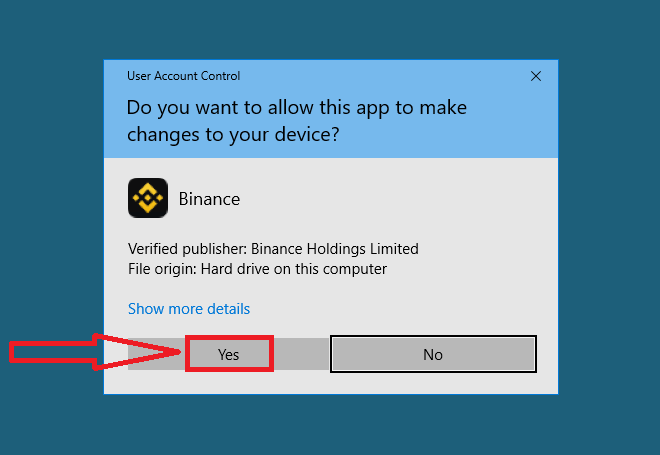
3. Odaberite instalacijski direktorij i kliknite “Instaliraj”
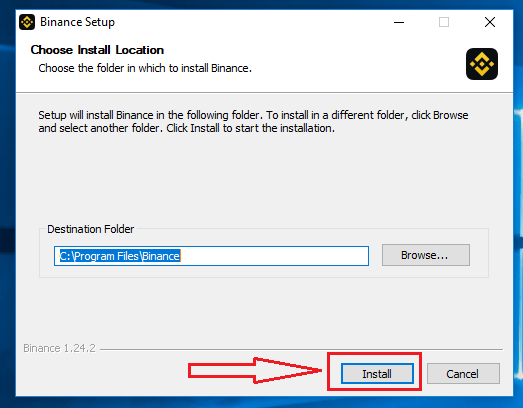
4. Pričekajte dok se instalacija ne završi
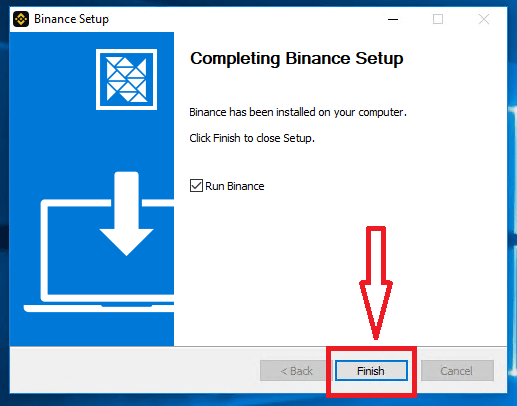
Kako preuzeti i instalirati Binance aplikaciju na macOS
Desktop aplikacija trgovačke platforme potpuno je ista kao i njena web verzija. Shodno tome, neće biti nikakvih problema sa trgovanjem, depozitom i povlačenjem.
Sistemski zahtjevi
- Operativni sistem:
- macOS - OS X 10.10 Yosemite
- RAM:
- 2 GB (preporučeno 4 GB)
- video kartica:
- OpenGL 2.0-friendly (macOS)
- Prostor na tvrdom disku:
- 130 Mb
Preuzmite službenu Binance aplikaciju ovdje na svom laptopu/računaru.
Preuzmite Binance aplikaciju za macOS
Vaš Binance instalater će početi automatski da se preuzima za nekoliko sekundi. Ako se to ne dogodi, ponovo pokrenite preuzimanje.
Korak za instalaciju na macOS je isti kao i kod Windowsa.
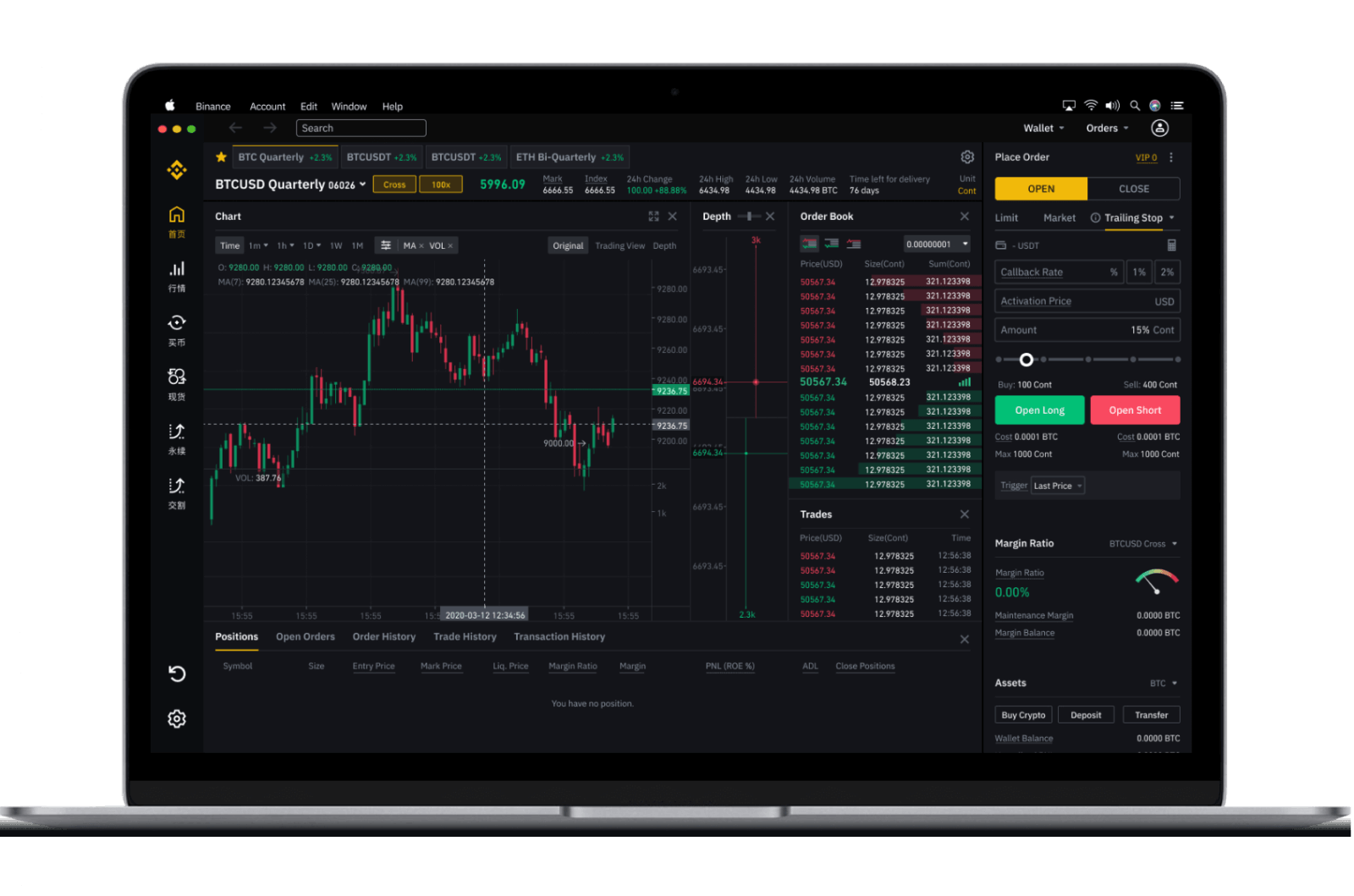
Kako se registrovati na Binance sa brojem mobilnog telefona
1. Idite na Binance i kliknite [ Registriraj se ].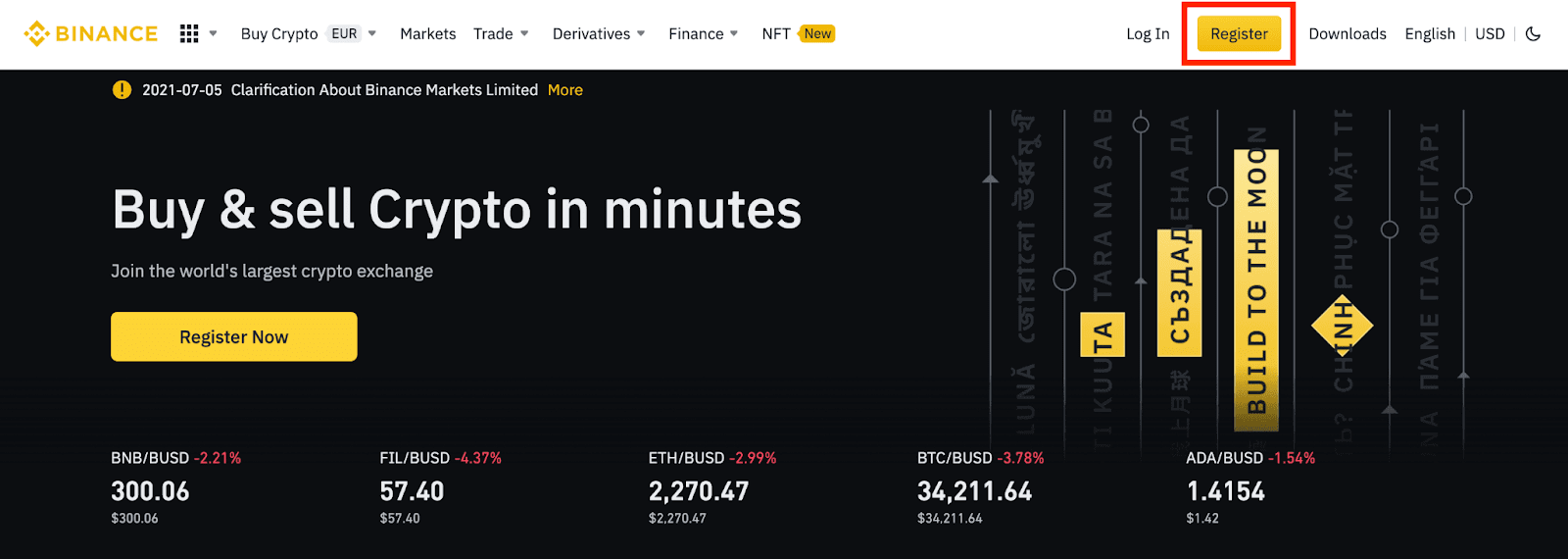
2. Kliknite na [Mobilni] i unesite broj mobilnog telefona i lozinku za svoj račun, te ID preporuke (ako postoji). Pročitajte i prihvatite Uslove korišćenja i kliknite na [Kreiraj nalog].
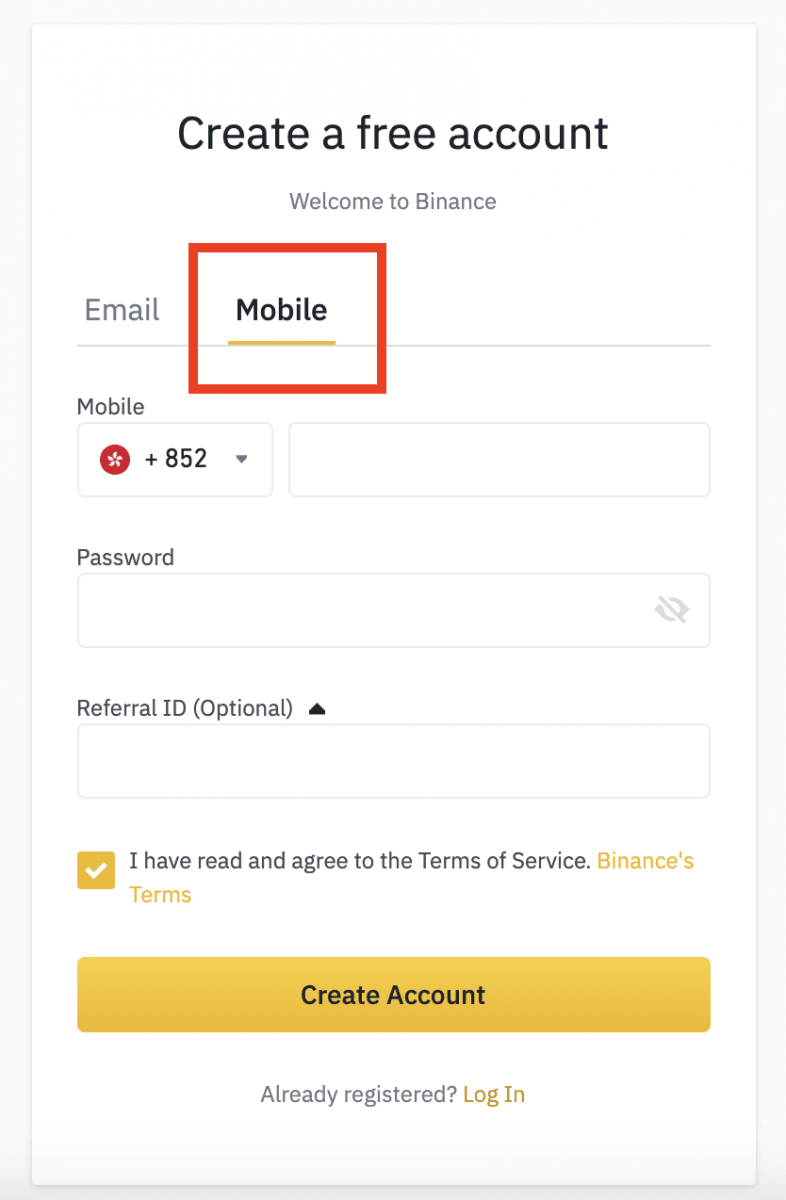
Napomena:
- Zbog sigurnosti naloga, lozinka treba da se sastoji od najmanje 8 znakova, uključujući 1 veliko slovo i 1 broj.
- Ako vas je prijatelj preporučio da se registrujete na Binance, obavezno popunite ID preporuke (opciono).
3. Dovršite verifikaciju sigurnosti.
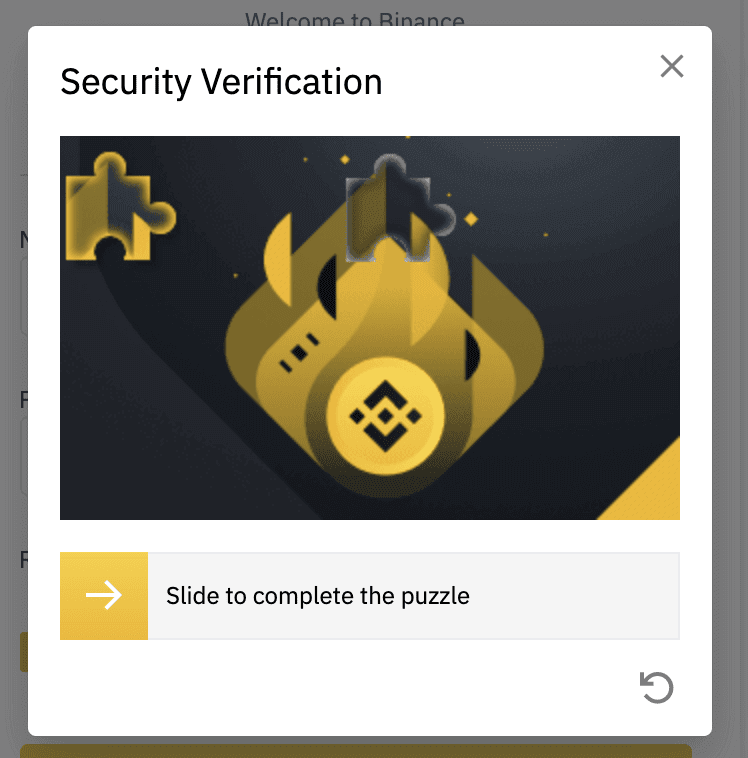
4. Sistem će poslati SMS verifikacioni kod na vaš mobilni telefon. Unesite 6-cifreni verifikacioni kod u roku od 30 minuta. Ako ga ne možete primiti, kliknite na [Ponovo pošalji] ili kliknite na [Probajte glasovnu verifikaciju] da biste umjesto toga koristili glasovnu verifikaciju.
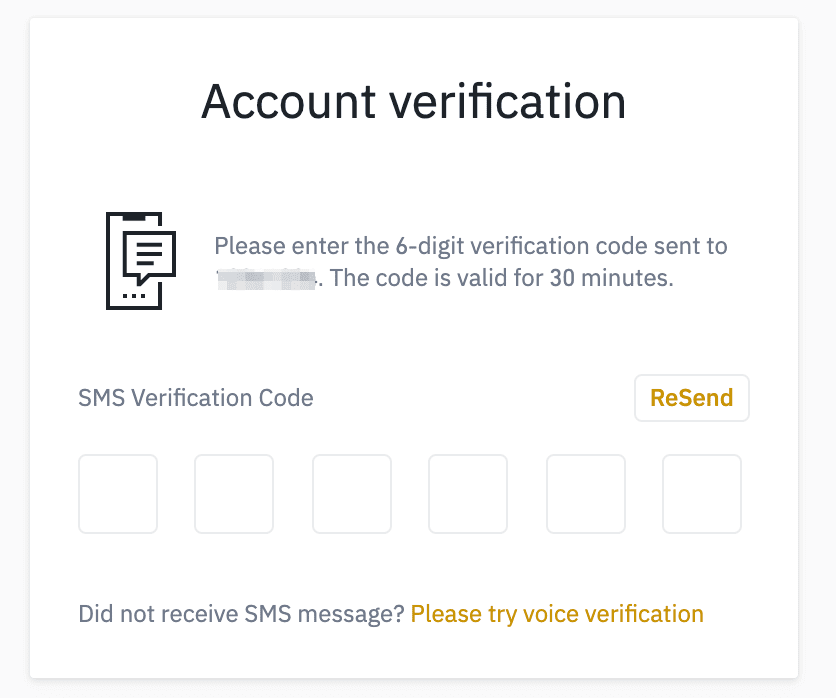
5. Čestitamo, uspješno ste se registrovali na Binance.
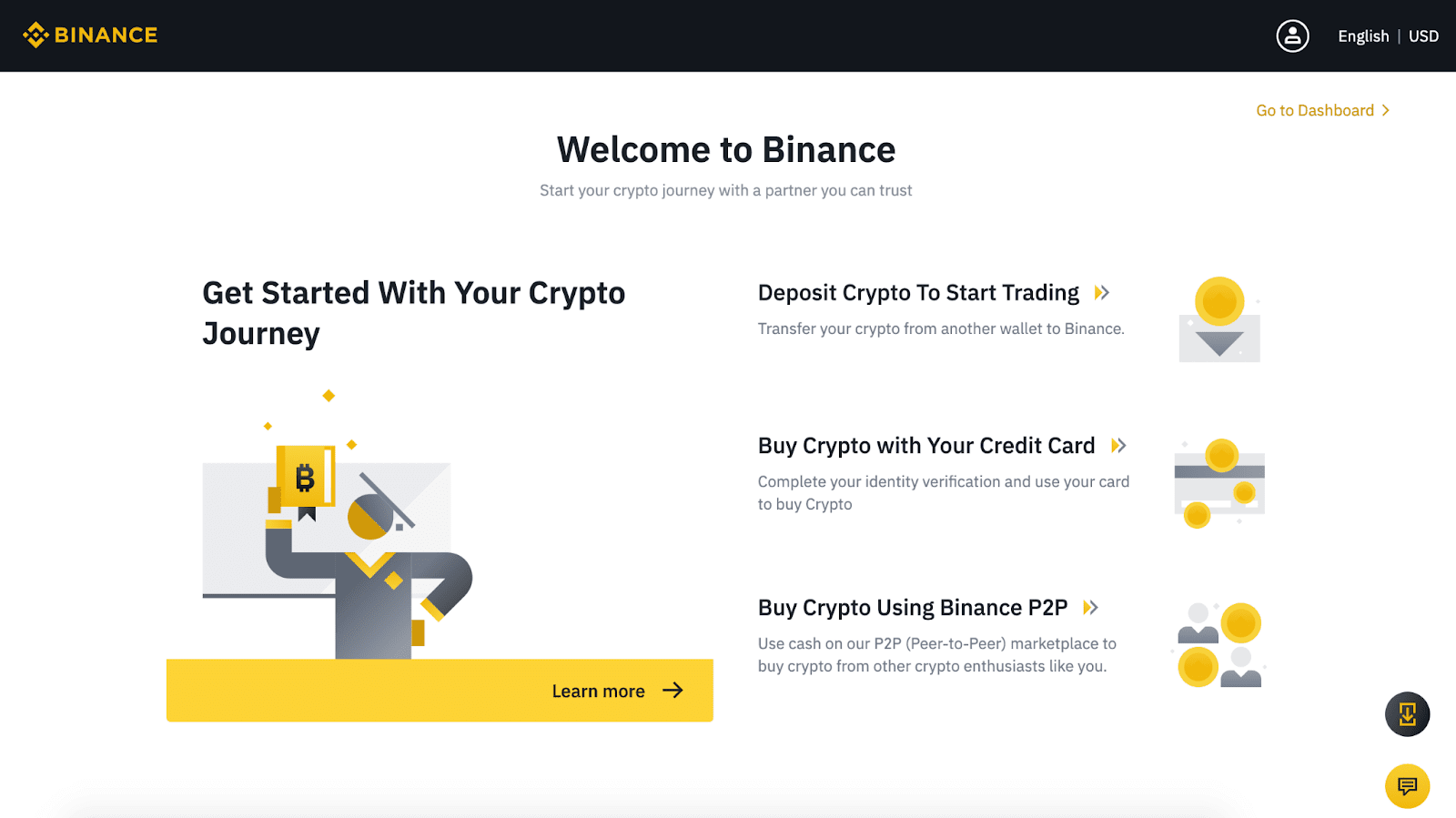
6. Da poboljšate sigurnost vašeg naloga, kliknite na [Idi na kontrolnu tablu] da omogućite dvofaktornu autentifikaciju (2FA), uključujući verifikaciju telefona i Google verifikaciju.
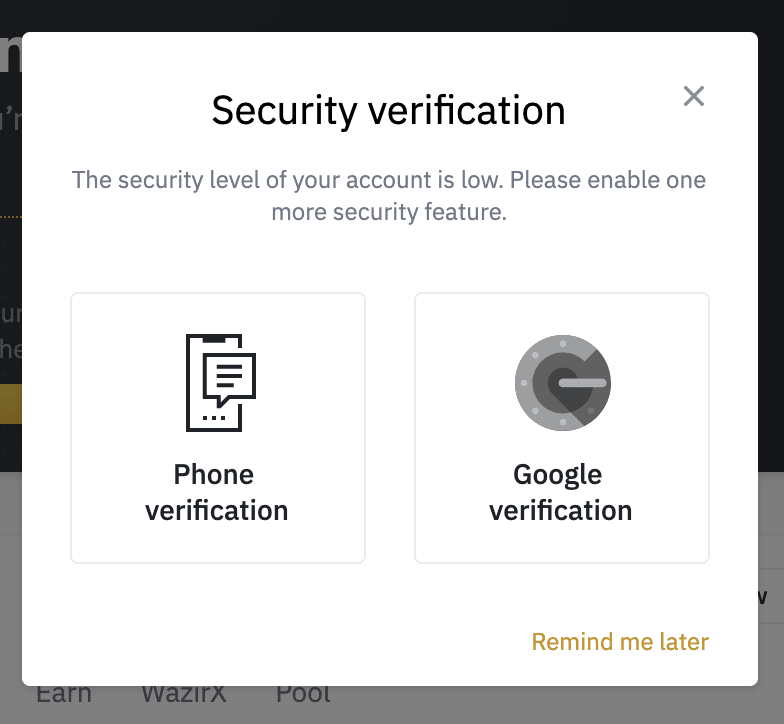
Kako se registrovati na Binance putem e-pošte
1. Idite na Binance i kliknite [ Registriraj se ].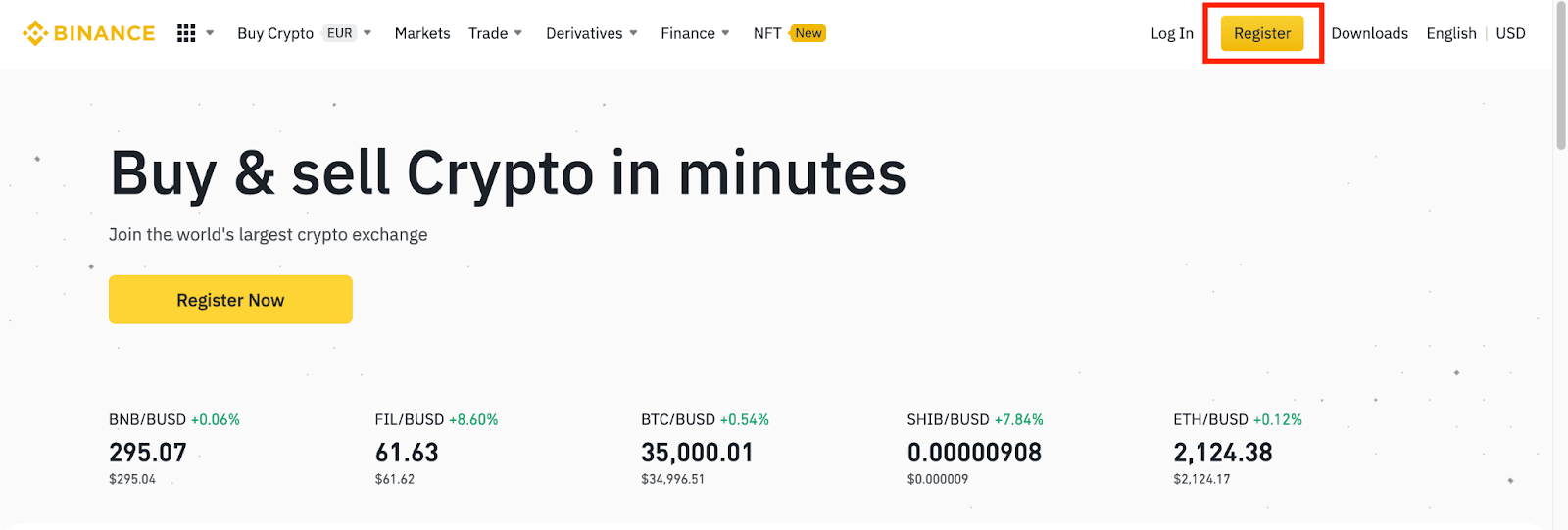
2. Na stranici za registraciju unesite svoju adresu e-pošte, kreirajte lozinku za svoj račun i unesite ID preporuke (ako postoji). Zatim pročitajte i prihvatite Uslove korištenja i kliknite na [Kreiraj račun].
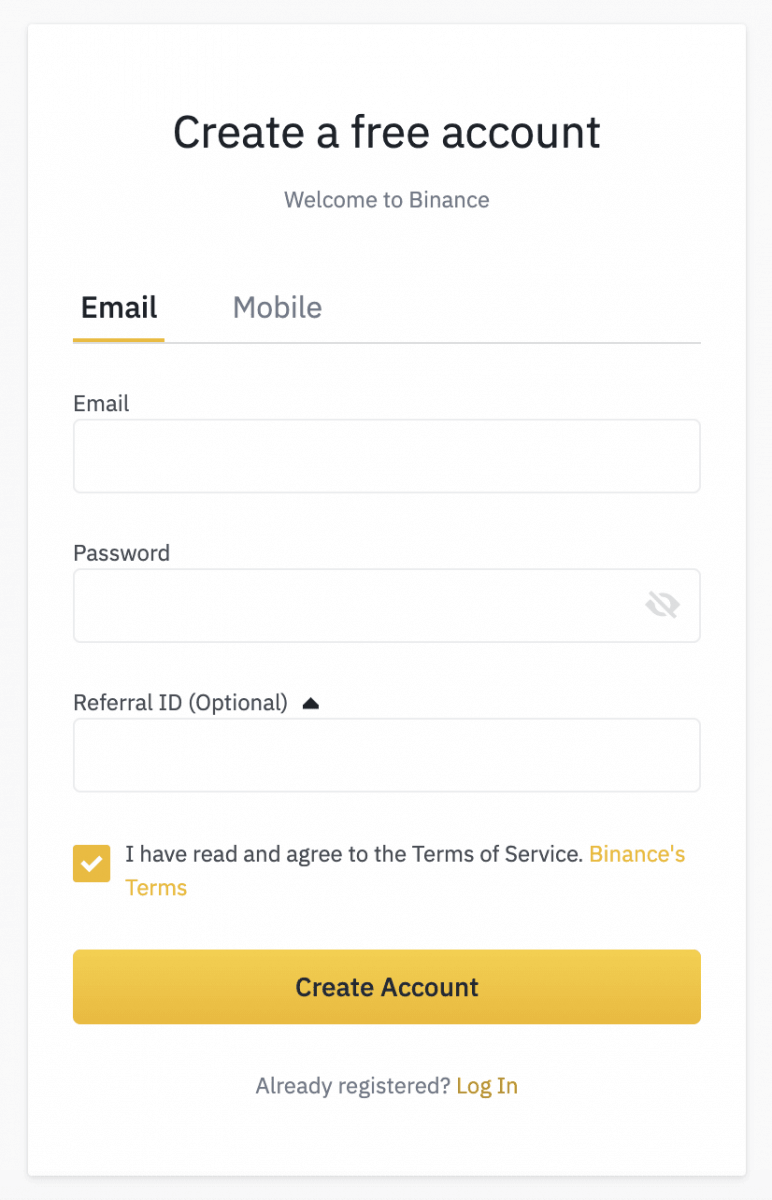
Napomena :
- Vaša lozinka mora biti kombinacija brojeva i slova. Trebao bi sadržavati najmanje 8 znakova, jedno VELIKO slovo i jedan broj.
- Ako vas je prijatelj preporučio da se registrujete na Binance, obavezno popunite ID preporuke (opciono).
3. Dovršite verifikaciju sigurnosti.
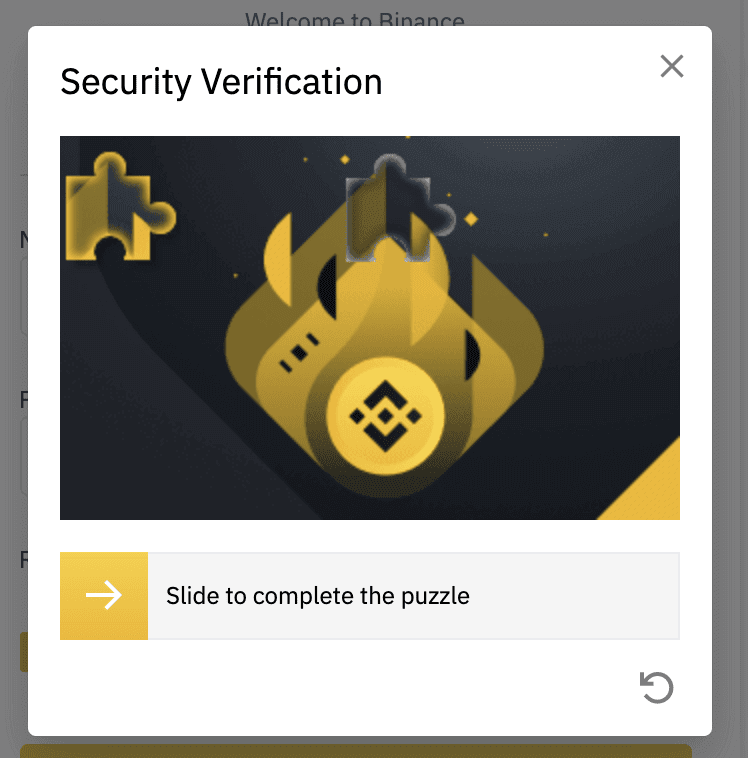
4. Sistem će poslati verifikacioni kod na vašu e-poštu. Unesite verifikacioni kod u roku od 30 minuta. Ako ne možete pronaći e-poštu u svom prijemnom sandučetu, provjerite i druge foldere e-pošte ili kliknite [Ponovo pošalji e-poštu] za ponovno slanje.
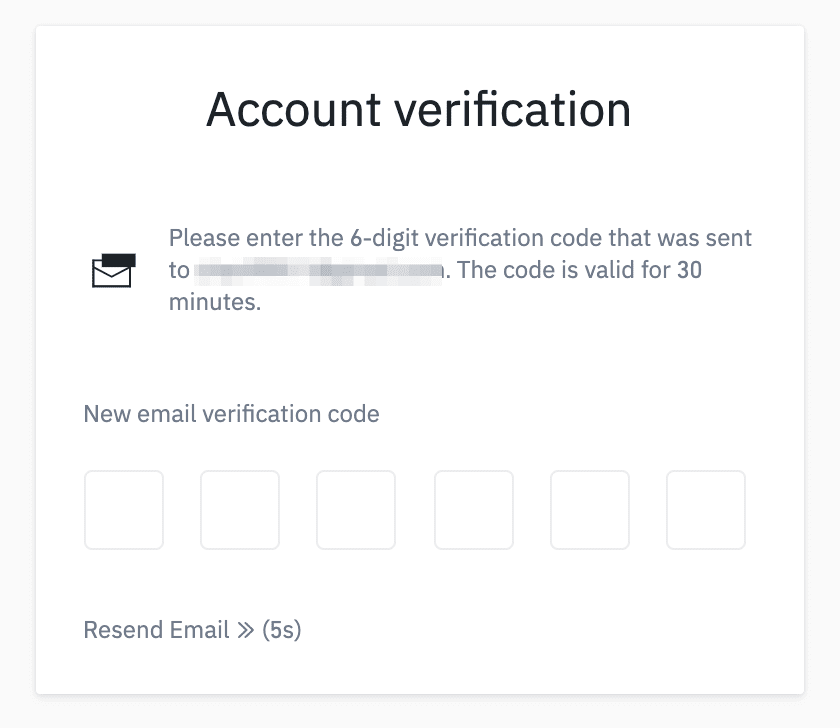
5. Čestitamo, uspješno ste se registrovali na Binance.
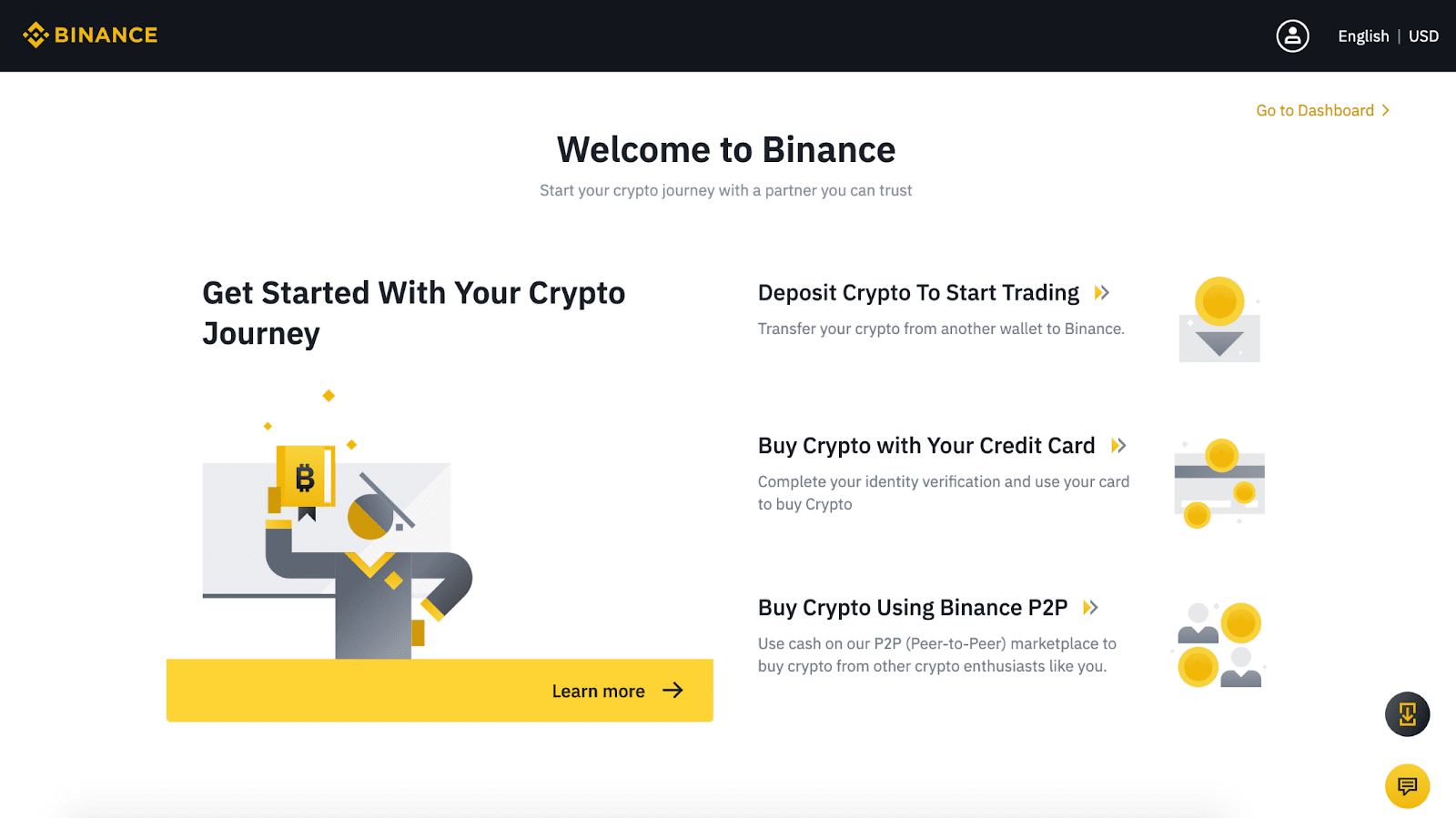
6. Da poboljšate sigurnost vašeg naloga, kliknite na [Idi na kontrolnu tablu] da omogućite dvofaktornu autentifikaciju (2FA), uključujući verifikaciju telefona i Google verifikaciju.
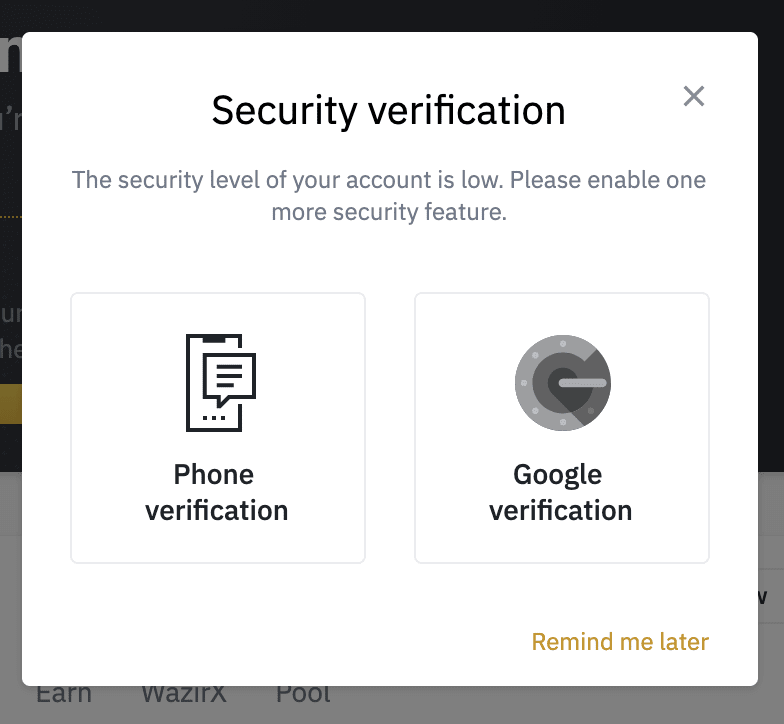
Zaključak: besprijekorno iskustvo trgovanja na desktopu
Prateći ove detaljne korake, možete sa sigurnošću preuzeti i instalirati Binance desktop aplikaciju na svoj Windows ili macOS laptop/PC. Ovo pojednostavljeno podešavanje ne samo da poboljšava vaše mogućnosti trgovanja naprednim alatima i uvidima u tržište u realnom vremenu, već i osigurava sigurno okruženje za upravljanje vašim digitalnim sredstvima. Uživajte u pogodnostima i performansama trgovanja direktno sa vašeg desktopa, dok uživate u robusnim funkcijama koje Binance nudi.